
De store fremskridt, der finder sted inden for it-sektoren, betyder, at computere ofte fornyes hvert par år. Vi forklarer, hvordan du kan installere Android på en gammel desktop eller bærbar computer . På denne måde kan du give det et nyt liv og drage fordel af det langt ud over, hvad du havde forestillet dig.
Hvorfor installere Android på en gammel pc
Der er mange grunde til, at vi kunne liste, hvorfor det er værd at installere Android på en computer, der allerede har været bagud i et par år. Android er et operativsystem, der tilbyder os tusindvis af helt gratis spil , som alle er helt behagelige på mobile enheder og tablets, men mange gange er oplevelsen af at spille på en stor skærm uovertruffen.
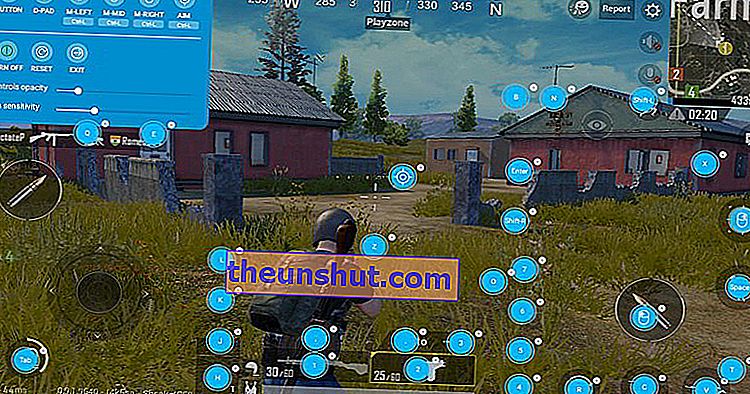
Vi glemmer heller ikke det store antal applikationer , du kan finde i Google Play. Alle disse applikationer gør, at Android har lidt at misunde andre operativsystemer designet til pc, såsom Windows, Mac eller Linux.
Din gamle computer kan muligvis ikke længere køre aktuelle versioner af Windows flydende, men Android er et meget lettere operativsystem, så du skal ikke have for meget problemer med at bevæge dig let.
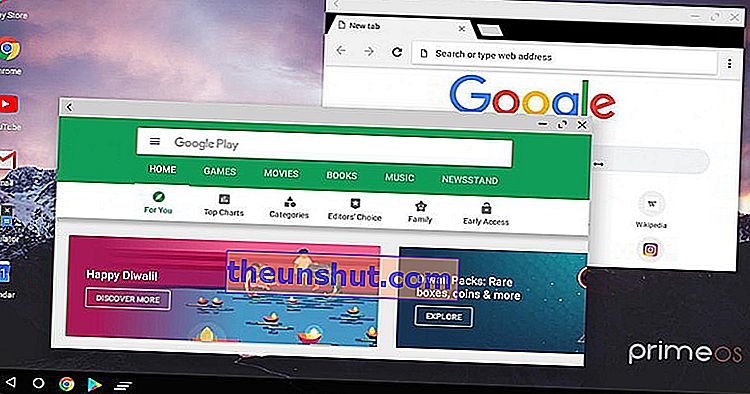
Installer Android på din pc med PrimeOS
Der er flere måder at installere Android på en computer. De mest purister vil sige, at det er bedst at downloade den oprindelige version af Android x86 og installere den på vores pc, som om det var et Windows-operativsystem. Dette er sandt, men det er en proces, der kan være ret kompliceret for mange brugere.
Så i dette tilfælde har vi valgt en meget enklere tilgang. PrimeOS er et Android-baseret operativsystem, der er designet til at være så simpelt som muligt at installere på en computer.
Faktisk kan du downloade og installere PrimeOS ligesom ethvert andet Windows-program. Ved at gøre dette vises en menu på din computer, når du tænder den, hvilket giver dig mulighed for at vælge, om du vil starte Windows- eller PrimeOS-operativsystemet.
Det første trin, vi skal gøre, er at downloade PrimeOS fra projektets officielle hjemmeside. Interfacet giver dig mulighed for at downloade installationsprogrammet til Windows eller et ISO-billede for at installere det som et enkelt operativsystem, du vælger. I vores tilfælde skal vi installere det sammen med Windows.
Når downloadingen er afsluttet, skal du kun installere PrimeOS som ethvert andet Windows-program . Derefter skal du kun genstarte din computer for at vælge, om du vil starte med Windows eller Android.
Men mulighederne med PrimeOS går meget længere, da du også kan installere denne software på din computers harddisk som et enkelt operativsystem, ligesom du ville med Windows.
Dette er de største fordele ved at bruge PrimeOS på en ældre computer:
- Giver skrivebordsoplevelse med startmenu, proceslinje osv.
- Den leveres med understøttelse af flere vinduer med muligheder for at maksimere, minimere, lukke og ændre størrelse på vinduet.
- Mulighed for at deaktivere multivindue til ethvert program, hvis du har brug for det.
- Omfatter de grundlæggende tastaturgenveje som Alt + Tab, Alt + F4, Win + D osv.
- Tæt på AOSP-oplevelsen med netop de nødvendige desktopfunktioner.
- Din proceslinje har mulighed for at fastgøre apps, vise meddelelser og systemikoner.
- Der er nøglekortlægningsværktøjet til at lege med tastaturet og musen.
